Jak používat hlasové poznámky na iPhone
Apple's Voice Memos je bezplatná aplikace, která vám umožní nahrávat zvuk iPhone, iPad, a Apple Watch. Tato aplikace diktafonu se vyznačuje jednoduchým a efektivním designem s funkcí nahrávání a úprav a zároveň podporuje export audio nahrávek do jiných služeb pro zálohování, sdílení nebo pokročilejší editace.
Na všech je nainstalována aplikace Voice Memos iOS zařízení, ale můžete znovu jej nainstalujte z App Store zdarma, pokud jste jej smazali.
Jak nahrávat na iPhone pomocí aplikace Hlasové poznámky
Nahrávání zvuku pomocí aplikace iPhone Voice Memos je poměrně jednoduché. Zde je návod, jak s ním nahrávat hlas na iPhone.
Otevřete na svém iPhonu nebo jiném zařízení iOS aplikaci Hlasové poznámky.
-
Klepněte na červenou záznam ve spodní části obrazovky spustíte nový hlasový záznam.
Stačí rychlé klepnutí. Nemusíte to držet.
Klepnutím na malou červenou vodorovnou čáru při nahrávání zobrazíte další možnosti. Nahrávání můžete pozastavit a obnovit, abyste na obrazovce, která se otevře, uchovali více nahrávek ve stejném zvukovém souboru.
-
Klepněte na červenou stop když chcete zastavit nahrávání.

-
Vybrat Nová nahrávka v horní části obrazovky a zadejte název nahrávky. Záznam se uloží pod jménem, které zadáte.

Jak oříznout hlasovou poznámku na iPhone
Aplikace Apple Voice Memos obsahuje pouze základní funkce úprav. Zde je návod, jak oříznout hlasový záznam v aplikaci.
Klepněte na zvukovou nahrávku, kterou chcete upravit, na úvodní obrazovce Hlasové poznámky.
Klepněte na elipsa.
-
Klepněte Upravit záznam.
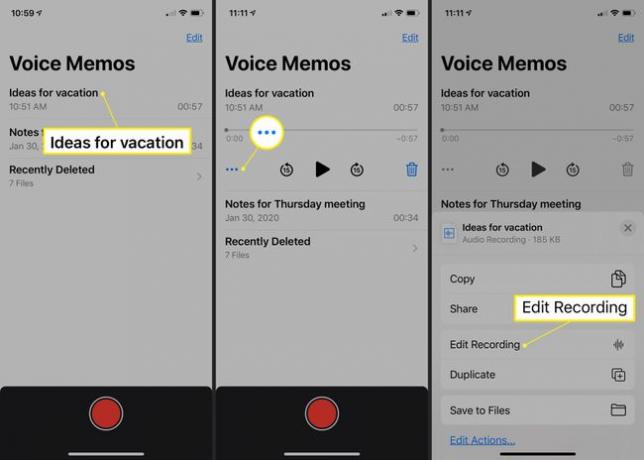
Klepněte na oříznutí ikona.
Přetažením žlutých úchytů ve spodní části obrazovky uzavřete část záznamu, kterou chcete zachovat.
Klepněte Oříznout k odstranění jakékoli části nahrávky mimo rukojeti oříznutí.
-
Klepněte Uložit pro potvrzení změn.
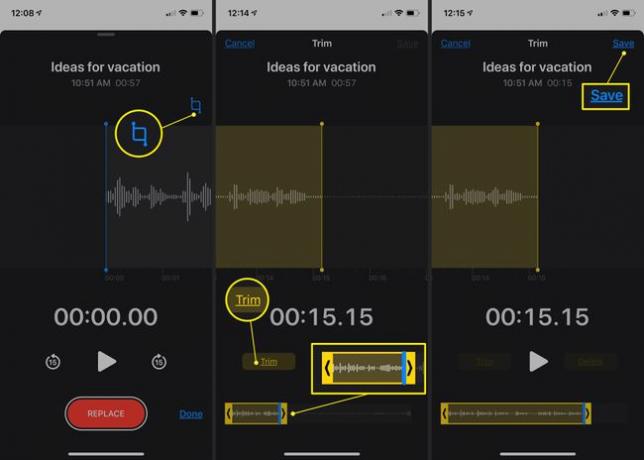
Chcete-li odstranit část zvuku, klepněte na oříznutí vyberte část časové osy a klepněte na Vymazat. Nakonec klepněte Uložit.
Po dokončení všech úprav zvukového souboru klepněte na Hotovo.
Jak odstranit hlasovou poznámku z iPhone
Chcete-li odstranit zvukovou nahrávku v aplikaci Hlasové poznámky, klepněte na nahrávku a potom klepněte na odpadkový koš vedle toho.

Neobdržíte výzvu k potvrzení, ale můžete ji získat zpět, pokud nechtěně smažete nahrávku. Klepněte na Nedávno smazáno kategorie, klepněte na název souboru a potom klepněte na Uzdravit se > Obnovit nahrávání.
Jak odesílat hlasové poznámky na iPhone
Po nahrání můžete zvukové soubory v aplikaci Hlasové poznámky odesílat do celé řady aplikací a služeb.
Klepněte na soubor, který chcete odeslat.
Klepněte na elipsa.
Klepněte Podíl.
-
Klepnutím na kontakt jej odešlete kontaktu nebo jej exportujete do aplikace.

-
Můžete také přejít dolů a zálohovat záznam Apple Voice Memo prostřednictvím a cloudové úložiště služba jako Dropbox nebo klepněte Uložit do souborů pro uložení do vašeho zařízení.
Pokud při exportu nebo zálohování nahrávky narazíte na nějaké chyby, zkuste ji odeslat sobě jako e-mail, otevřete soubor v počítači a poté jej odešlete do preferované služby nebo kontaktu z tam.
Tipy pro aplikaci Hlasové poznámky
Aplikace Hlasový záznamník pro iPhone, Voice Memos, může být užitečná při vedení rozhovorů nebo psaní poznámek. Můžete to dokonce použít nahrávat telefonní hovory.
Zde je několik cenných rad, jak z toho vytěžit maximum.
- Zkontrolujte úložiště: Zatímco nahrávky Hlasových poznámek mohou technicky fungovat tak dlouho, jak chcete, jsou omezeny množstvím volného místa ve vašem zařízení. V případě potřeby můžete uvolnit nějaké místo.
- Proveďte zkušební záznam: Před provedením důležitého dlouhého rozhovoru udělejte rychlý 10sekundový testovací záznam, abyste se ujistili, že vše funguje dobře a že hluk na pozadí není příliš hlasitý.
- Použijte mikrofon: To nemusíš použijte mikrofon, ale připojení jednoho k vašemu iPhone může výrazně zlepšit kvalitu zvuku. Všimněte si, že možná budete potřebovat a dongle.
- Okamžitě zálohujte záznam: Jako preventivní opatření je dobré poslat si e-mailem kopii hlasové nahrávky, jakmile bude hotová, nebo ji zálohovat do cloudové služby, např. OneDrive nebo Disk Google. Tímto způsobem se neztratí váš základní zvuk, pokud ztratíte nebo rozbijete svůj iPhone.
